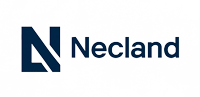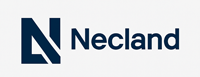المنتور (Elementor) یکی از محبوبترین صفحهسازهای وردپرس است که با رابط کاربری ساده و قابلیت کشیدن و رها کردن (Drag & Drop) به کاربران اجازه میدهد تا بدون دانش کدنویسی، صفحات حرفهای طراحی کنند. اما یکی از مهمترین مهارتها برای کار با المنتور، مدیریت عناصر و المانها است.
در این مقاله بهصورت گامبهگام، روشهای صحیح مدیریت المانها، نکات کاربردی و ترفندهای حرفهای در المنتور را بررسی میکنیم.
چرا مدیریت المانها در المنتور اهمیت دارد؟
مدیریت درست المانها باعث میشود:
-
طراحی صفحات تمیز و منظم باشد.
-
سرعت بارگذاری سایت افزایش یابد.
-
تجربه کاربری (UX) بهبود یابد.
-
سئوی سایت تقویت شود.
آشنایی با انواع المانها در المنتور
المنتور دارای مجموعهای از المانهای آماده است که در دستهبندیهای مختلف قرار دارند:
-
المانهای پایه: تیتر، متن، تصویر، دکمه، جداکننده و…
-
المانهای حرفهای (نسخه پرو): فرم تماس، اسلایدر، گالری، شمارنده و…
-
المانهای ووکامرس: سبد خرید، محصولات، دستهبندیها و…
-
المانهای شخص ثالث: المانهایی که از طریق افزونههای جانبی افزوده میشوند.
گامهای مدیریت مؤثر المانها در المنتور
1. استفاده از ساختار سلسلهمراتبی (Section – Column – Widget)
هر صفحه در المنتور از سه بخش اصلی تشکیل شده است:
-
بخش (Section): بلوک اصلی صفحه
-
ستون (Column): تقسیمکنندههای هر بخش
-
ویجت یا المان (Widget): محتوای واقعی (متن، تصویر، دکمه و…)
🔹 نکته: سعی کنید از بخش و ستونها بهدرستی استفاده کنید تا چیدمان صفحه شما ساختارمند باشد.
2. تنظیمات پیشرفته هر المان
هر ویجت دارای سه بخش تنظیمات است:
-
محتوا: تعیین عنوان، متن، لینک و…
-
استایل: رنگ، فونت، پسزمینه و…
-
پیشرفته: مارجین، پدینگ، انیمیشنها، ریسپانسیو و…
3. کپی، جایگذاری و ذخیرهسازی المانها
با کلیک راست روی هر المان میتوانید:
-
کپی/جایگذاری کنید
-
آن را به عنوان ویجت ذخیرهشده نگه دارید
-
در چند صفحه از آن استفاده مجدد کنید
این ویژگی به بهبود سرعت طراحی کمک زیادی میکند.
4. مدیریت نمایش المانها در دستگاههای مختلف
از بخش «پیشرفته ← ریسپانسیو» میتوانید مشخص کنید که یک المان در موبایل، تبلت یا دسکتاپ نمایش داده شود یا خیر.
این کار باعث بهبود تجربه کاربری در دستگاههای مختلف میشود.
5. استفاده از Navigator (ناوبری المنتور)
ابزار Navigator (ناوبری) لیستی از تمام بخشها، ستونها و ویجتهای صفحه را به صورت درختی نمایش میدهد. با این ابزار میتوانید:
-
بهراحتی بین المانها جابهجا شوید
-
نام هر بخش را تغییر دهید
-
المانها را مخفی یا قفل کنید
6. بهینهسازی سرعت با حذف المانهای اضافی
استفاده بیشازحد از المانها میتواند سرعت سایت را کاهش دهد. پیشنهاد میشود:
-
فقط المانهای موردنیاز را استفاده کنید.
-
از افزونههایی مانند Asset Cleanup یا Perfmatters برای غیرفعالسازی CSS و JS اضافی کمک بگیرید.
7. استفاده از کتابخانه قالبها و بلوکهای آماده
المنتور دارای کتابخانهای از طرحهای آماده است. شما میتوانید:
-
طرحهای آماده را وارد کرده و ویرایش کنید
-
المانهای دلخواه را از آن جدا و ذخیره کنید
این روش برای طراحان وب حرفهای بسیار کاربردی است.
جمعبندی
برای طراحی صفحات حرفهای با المنتور، تنها یادگیری استفاده از المانها کافی نیست؛ بلکه مدیریت اصولی و حرفهای عناصر، رمز موفقیت است. با استفاده درست از ساختارهای المنتور، تنظیمات ریسپانسیو، بهینهسازی سرعت و ابزارهای ناوبری، میتوانید صفحات زیبا، سبک و سئوپسند طراحی کنید.
سوالات متداول درباره مدیریت المانها در المنتور
1. آیا میتوان یک المان را در همه صفحات استفاده کرد؟
بله. با ذخیره المان به عنوان ویجت یا قالب، میتوانید آن را در صفحات مختلف وارد کنید.
2. چگونه سرعت صفحه طراحیشده با المنتور را افزایش دهم؟
از المانهای ضروری استفاده کنید، تصاویر را فشردهسازی کرده و از افزونههای کش استفاده کنید.
3. المنتور پرو چه مزیتی برای مدیریت المانها دارد؟
المانهای حرفهای، قابلیت ساخت هدر و فوتر، فرمساز و امکانات پیشرفته ریسپانسیو در نسخه پرو موجود هستند.